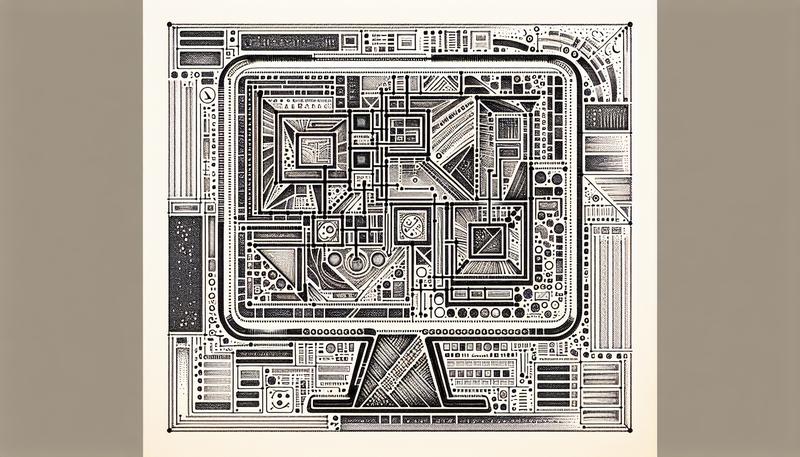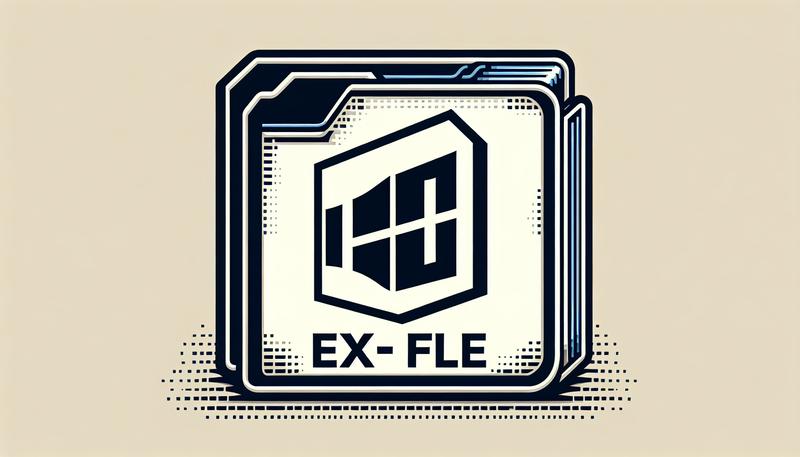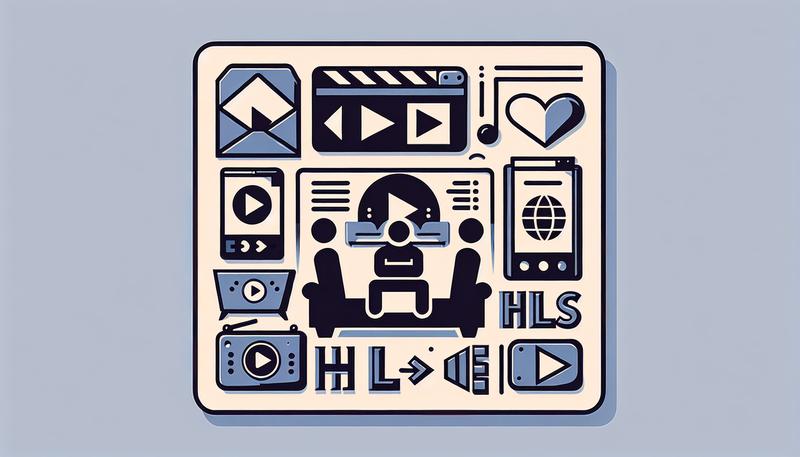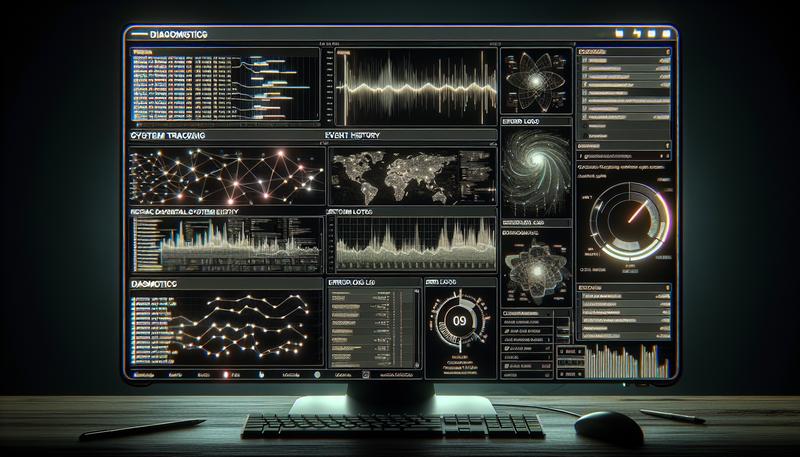本文將解釋什麼是 INI 檔案、為什麼要使用 INI 檔案,以及如何開啟或轉換 INI 檔案。
什麼是 INI 檔案?
副檔名為 INI 的檔案是 Windows 或 MS-DOS 的初始化檔案。它們是純文字檔案,其中包含的設定指示其他東西 (通常是程式) 應該如何運作。
不同的程式會使用自己的 INI 檔案,但它們都有相同的目的。例如,CCleaner 可以使用 INI 檔來儲存所有不同的選項。此特定檔案以ccleaner.ini 的名稱儲存於程式的安裝資料夾下。
Windows 中一個常見的 INI 檔案,名為 desktop.ini,是一個隱藏檔案,儲存關於資料夾和檔案應該如何顯示的資訊。
如何開啟和編輯 INI 檔案
人們打開或編輯 INI 檔案的做法並不常見,但可以使用任何文字編輯器檢視和變更這些檔案。只要按兩下它,就會自動在 Windows 的記事本應用程式中開啟它。
記事本檢視 ccleaner.ini。
還是打不開?
許多檔案共享一些相同的檔案副檔名字母,但這並不表示它們是相關的,也不表示它們可以被相同的軟體使用。C++ 編譯器使用的原始碼檔案 (.INL),以及 Inform 7 原始碼檔案 (.NI),就是兩個例子。
INI 檔案的結構
INI 檔案包含關鍵或屬性,有些使用可選的部分將關鍵組合起來。一個鍵應該有一個名稱和一個值,以等號分開,像這樣:
語言=1033不同程式的 INI 檔工作方式不同。有些非常小(幾KB),只有一兩行資訊,有些可能非常長(幾MB),有許多可自訂的選項。
在這個範例中,CCleaner 以1033值定義英語。因此,當程式開啟時,它會讀取檔案以決定以哪種語言顯示程式文字。雖然它使用這些數字來表示英文,但程式原生也支援其他語言,這表示您可以將它變更為1034 來使用西班牙文。
該軟體支援的所有其他語言也是一樣,但您必須翻閱其說明文件才能瞭解哪些數字代表其他語言。
如果這個按鍵存在於包含其他按鍵的章節下,它可能會看起來像這樣:
選項RunICS=0Brandover=0語言=1033SkipUAC=1
這個特殊的範例在 CCleaner 的 INI 檔案中。您可以自行變更此檔案,為程式加入更多選項,因為程式會參考此檔案,以決定應該從電腦中清除哪些內容。這個特別的程式非常受歡迎,您可以下載一個叫做CCEnhancer的工具,它可以讓 INI 檔案不斷更新,並加入許多不同的選項,這些選項都不是預設內建的。
關於 INI 檔案的更多資訊
有些 INI 檔案的文字中可能有一個分號。如果使用者正在檢視檔案,這些只是用來向使用者描述某些內容的注解。註解之後的任何內容都不會被使用它的程式解釋。
至少在 Windows 中,鍵名和區段不區分大小寫。使用大寫字母的 INI 檔案與使用小寫字母的 INI 檔案會產生相同的效果。
在Windows XP中,一個名為boot.ini的常用檔案會詳細說明 Windows XP 安裝的特定位置。如果此檔案發生問題,請參閱如何在 Windows XP 中修復或更換 Boot.ini。
雖然刪除desktop.ini檔案是安全的,但 Windows 會重新建立這些檔案,並套用預設值。因此,如果您在資料夾上套用自訂圖示,然後刪除desktop.ini檔案,資料夾就會恢復為預設圖示。
在 Microsoft 開始鼓勵使用 Windows註冊表來儲存應用程式設定之前,INI 檔案在 Windows 早期版本中被大量使用。現在,即使許多程式仍使用 INI 格式,XML也能達到相同的目的。
如果您在嘗試編輯 INI 檔案時收到「拒絕存取」訊息,這表示您沒有適當的管理權限對其進行變更。通常您可以透過以管理員權限開啟文字編輯器來解決這個問題 (按一下滑鼠右鍵,選擇以管理員身分執行)。另一個方法是將檔案複製到桌面,在那裡進行變更,然後將桌面檔案貼到原始檔案上。
您可能會遇到不使用 INI 副檔名的其他初始化檔案,例如 CFG 和 CONF 檔案。有些程式甚至使用 TXT。
如何轉換 INI 檔案
沒有真正的理由要將 INI 檔案轉換成其他檔案格式。使用 INI 檔案的程式或作業系統只會以其使用的特定名稱和檔案副檔名來識別它。
不過,由於 INI 檔案只是一般的文字檔案,您可以使用Notepad++ 等程式,將其儲存為HTM/HTML或 TXT 等其他基於文字的格式。
ConvertSimple.com 有一個 INI 到 XML 的轉換器,如果您想進行轉換的話。
常見問題
如何建立 INI 檔案?
您可以使用記事本等文字編輯器。加入要儲存的文字後,選擇檔案>儲存,並在檔案名稱中使用 .ini 副檔名。此外,從「儲存類型」下拉選單中選擇「所有檔案」。
在哪裡可以找到 Skyrim INI 檔案?
開啟 Windows 搜尋列,輸入skyrim.ini來尋找檔案路徑。您也可以導航至 Skyrim 資料夾,手動找到 skyrim.ini 檔案。如果您的系統設定為隱藏 .ini 檔案副檔名,您可能會看到 Skyrim CONFIG 檔案而非 INI 檔案。
WordPress 中的 php.ini 檔案在哪裡?
如果您是自行託管 WordPress 網站,請開啟文字編輯器 > 輸入<?php phpinfo(); ?> > 並將其儲存為your_choice.ini 並放入您 WordPress 安裝的根目錄。在網頁瀏覽器中開啟它,並在稱為載入設定檔案的區段中尋找 php.ini 檔案的位置。如果您使用的是管理式主機服務,請查看說明文件,看看是否可以從特定選單登入並檢視您的檔案。